Připojení k serveru Origin v případě chyby
Docela často se s problémem setkáte, když určitý program nemůže komunikovat s internetem a také se k němu připojit na servery. To platí také pro klienta Původ . On také může někdy "prosím" uživatele s hlášením, že se nemůže připojit k serveru, a proto není schopen pracovat. To zkazí náladu, ale nemusíte ztrácet srdce, ale začít řešit problém.
Obsah
Připojení k serveru původu
Server Origin uchovává širokou škálu dat. Za prvé, informace o uživateli a jeho účtu - seznam přátel, koupil hry. Zadruhé existují údaje o pokroku ve stejných hrách. Za třetí, některé vývojové produkty společnosti EA mohou vyměňovat herní data pouze prostřednictvím takových serverů, nikoliv speciálních. Výsledkem je, že bez připojení k serveru není systém schopen zjistit, který uživatel se pokouší autorizovat.
Obecně platí, že existují tři hlavní důvody selhání připojení se serverem, stejně jako několik dalších technických. To vše by mělo být rozebráno.
Důvod 1: Uzavřené porty
Často mohou tyto nebo jiné počítačové systémy blokovat připojení klienta k Internetu zablokováním hlavních portů, se kterými společnost Origin působí. V takovém případě se program nebude moci připojit k serveru a bude nepříjemně vydávat odpovídající chybu.
Chcete-li to provést, přejděte na nastavení směrovače a ručně přidejte potřebné porty. Nejprve však musíte získat vaše číslo IP, pokud není známo. Je-li toto číslo, pak lze vynechat několik dalších bodů.
- Bude nutné otevřít protokol "Spustit" . Můžete to udělat buď kombinací klávesových zkratek "Win" + "R" , nebo prostřednictvím "Start" ve složce "Service" .
- Nyní musíte zavolat konzolu. Chcete-li to provést, zadejte
cmdřádku "Otevřít" . - Poté musíte otevřít část informací o připojení systému k Internetu. Chcete-li to provést, zadejte do konzoly příkaz
ipconfig. - Uživatel bude moci zobrazit údaje o adaptérech a použitém síťovém připojení. Zde potřebujeme adresu IP, která je uvedena ve sloupci "Výchozí brána" .
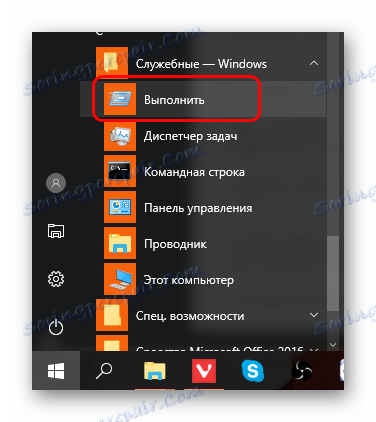

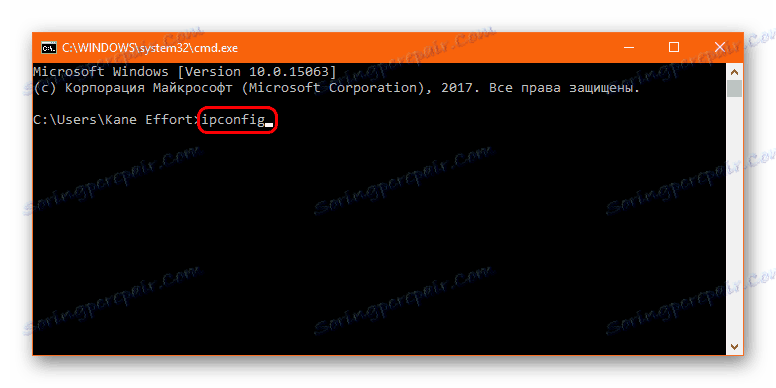

Tímto číslem můžete přejít na nastavení směrovače.
- Potřebujete otevřít prohlížeč a vložit do řádku adresy odkaz ve formátu "https:// [číslo IP]" .
- Zobrazí se stránka, na kterou musíte mít oprávnění k přístupu k routeru. Přihlášení a heslo jsou obvykle uvedeny v dokumentaci nebo na samotném směrovači na speciálním štítku. Pokud tyto informace nemůžete najít, měli byste zavolat poskytovatele. Může poskytnout přihlašovací informace.
- Po autorizační proceduře pro otevření portů je obecně stejný pro všechny směrovače, kromě toho, že rozhraní je v každém případě odlišné. Zde se například uvažuje s variantou routeru Rostelecom [email protected] 1744 v4.
Nejprve je třeba přejít na kartu "Pokročilé" . Zde je část "NAT" . Je třeba jej rozšířit do vlastního menu kliknutím levého tlačítka myši. Poté se na seznamu podsekcí objeví "Virtuální server" .
- Zde je speciální formulář pro vyplnění:
![Formulář pro otevření portu]()
- Na začátku musíte zadat jméno. Může být naprosto kdokoliv na volbu uživatele.
- Potom musíte zvolit protokol. U různých portů Origin je typ jiný. Více podrobností níže.
- V řádcích "WAN port" a "Open LAN port" musíte zadat číslo portu. Seznam požadovaných portů je uveden níže.
- Poslední položka je "Adresa IP LAN" . Zde budete muset zadat osobní adresu. Pokud je pro uživatele neznámý, může se dostat ze stejného okna konzoly s informacemi o adaptérech v řádku "Adresa IPv4" .
- Klepněte na tlačítko Použít .


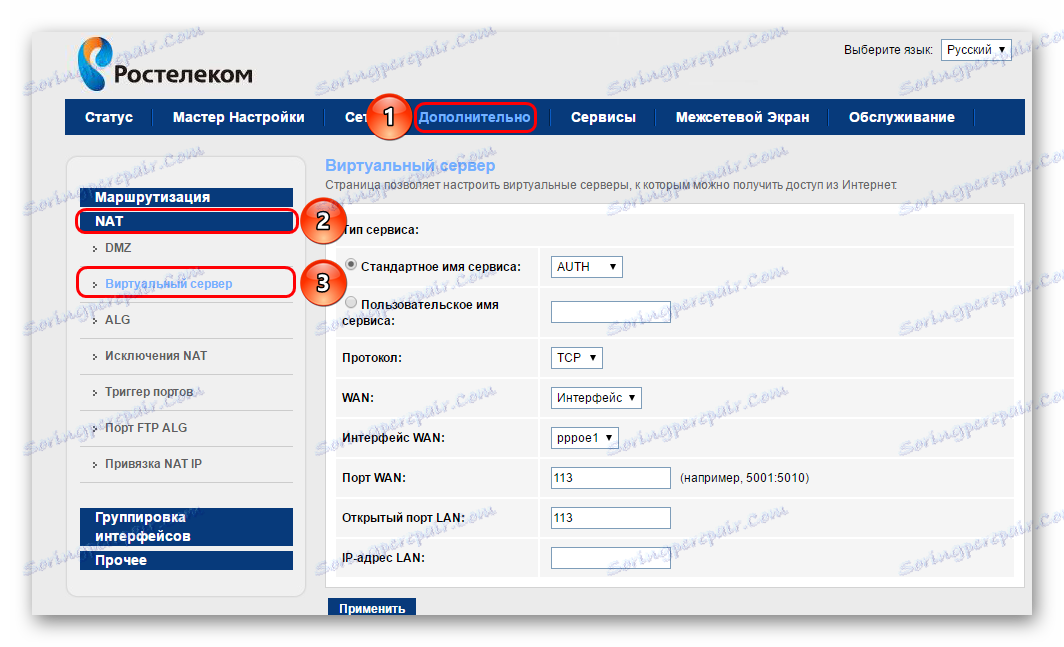
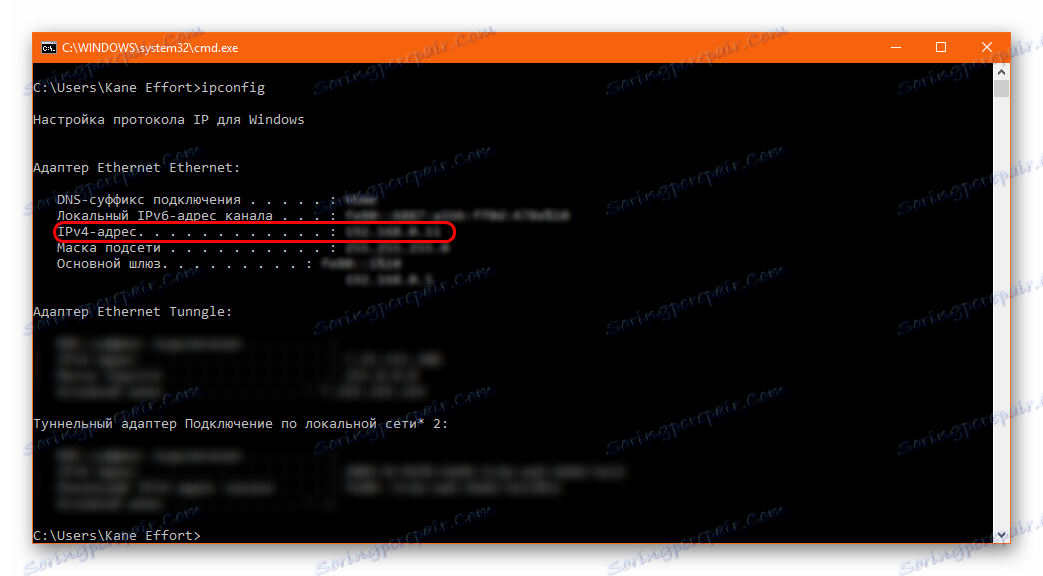
Tento postup by měl být proveden s následujícím seznamem čísel portů:
- Pro protokol UDP:
- 1024-1124;
- 18 000;
- 29900.
- Pro protokol TCP:
- 80;
- 443;
- 9960-9969;
- 1024-1124;
- 3216;
- 18 000;
- 18120;
- 18060;
- 27900;
- 28910;
- 29900.
Po přidání všech portů můžete zavřít kartu nastavení routeru. Restartujte počítač a pokuste se znovu připojit k serveru původu. Pokud by problém byl v tom, pak to bude vyřešeno.
Příčina 2: Ochrana
V některých případech mohou jednotlivé paranoidní typy ochrany počítače blokovat pokusy o přístup na internet od zákazníka původu. Nejčastěji lze tuto situaci pozorovat, pokud systémová ochrana pracuje v rozšířeném režimu. V něm velmi často, pod hanbou, v zásadě všechny procesy, které se snaží dostat se na internet padat.
Měli byste zkontrolovat nastavení brány firewall a přidat Origin do seznamu výjimek.
Přečtěte si více: Přidání prvků do antivirové výjimky
V některých případech můžete zvážit možnost úplného odstranění konfliktního antiviru a přepnutí na jiný. Zvláště tato možnost bude v těchto případech užitečná, i když po přidání původu k výjimkám systém stále blokuje připojení programu. Některé typy firewallů mohou ignorovat příkaz, aby se tento nebo tento program nedotkl, proto doporučujeme zkusit úplně zakázat ochranu a pokusit se spustit Origin.
Čtěte také: Jak odebrat antivirový program
Důvod č. 3: Přetížení mezipaměti DNS
V procesu práce s internetem systém průběžně indexuje a ukládá do paměti veškeré materiály a data, s nimiž je třeba pracovat. Je navržen tak, aby dále šetřil provoz, optimalizoval rychlost načítání stránek a prováděl různé protokoly. Při dlouhodobém používání Internetu na jednom počítači se však mohou vyskytnout různé problémy, protože mezipaměť bude mít obrovskou velikost a systém bude obtížně zpracovávat.
Proto nestabilní Internet může také způsobit, že se systém nepodaří připojit k serveru a stoicky odmítá. Chcete-li optimalizovat síť a zbavit se možných problémů s připojením, je třeba vyčistit mezipaměť DNS.
Popsaný postup je relevantní pro libovolnou verzi systému Windows.
- Nejprve musíte jít na příkazový řádek. Chcete-li jej zavolat, musíte klepnout pravým tlačítkem myši na tlačítko "Start" . Otevře se nabídka s mnoha možnostmi, mezi nimiž musíte vybrat příkaz "Příkazový řádek (správce)" .
- Tento způsob otevření příkazového řádku je relevantní pro systém Windows 10. V dřívějších verzích tohoto operačního systému se příkazový řádek nazývá jiným způsobem. Je třeba volat protokol "Spustit" přes "Start" nebo kombinaci klávesových zkratek "Win" + "R" a zadat
cmd, jak bylo uvedeno výše. - Dále se otevře počítačová konzola pro správu. Zde musíte zadat následující příkazy v pořadí, v jakém jsou uvedeny. Je důležité udržovat registr a nedělat chyby. Nejlepší je prostě kopírovat a vkládat všechny příkazy. Po zavedení každého z nich musíte stisknout tlačítko "Enter" .
ipconfig /flushdns
ipconfig /registerdns
ipconfig /release
ipconfig /renew
netsh winsock reset
netsh winsock reset catalog
netsh interface reset all
netsh firewall reset - Po stisknutí klávesy "Enter" po posledním příkazu můžete zavřít okno řetězce, po němž stačí restartovat počítač.
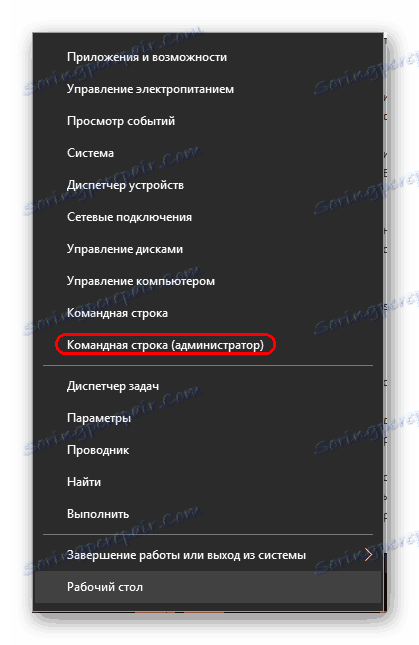


Po tomto postupu se spotřeba dopravy může dočasně zvýšit, protože všechny materiály a data budou muset být znovu ukládány do mezipaměti. To platí zejména pro stránky, které uživatel pravidelně navštěvoval. Tento jev však je dočasný. Také kvalita připojení sama o sobě bude znatelně lepší a spojení s původním serverem lze nyní obnovit, pokud by se problém skutečně týkal.
Příčina 4: Selhání serveru
Nejčastější příčina selhání připojení se serverem. Velmi často se může provádět technická práce, během které se spojení stává nedostupným. Pokud je práce naplánována, jsou předem informováni jak prostřednictvím klienta, tak i na oficiálních stránkách hry. Pokud by práce nebyla plánována, pak se o této skutečnosti po oficiální zprávě objeví oficiální webová stránka. Takže první věc, kterou je třeba zkontrolovat, je oficiální stránka Origin. Obvykle je uvedena doba pro práci, ale pokud není práce plánována, nemusí být tyto informace k dispozici.
Servery také přestanou fungovat při přetížení. Občas se tyto případy objevují v určitých dnech - v době vydání nových her, při velkých prodejích (například na černém pátku), na svátcích, během různých akcí v hrách a podobně. Obvykle jsou problémy vyloučeny ze dvou minut na několik dní, v závislosti na jejich rozsahu. Zprávy o podobných událostech se také objevují na oficiálních stránkách původu.
Příčina 5: Technické problémy
Koneckonců, příčinou chyby původu se serverem může být jedna nebo druhá chyba počítače uživatele. Zde jsou nejběžnější problémy, které vedou k chybě:
- Problémy s připojením
Často Origin se nemůže připojit k serveru, protože Internet v počítači nefunguje správně nebo vůbec nefunguje.
Měli byste zkontrolovat, zda síť není příliš zatížená. Velké množství stahování velkých souborů může výrazně ovlivnit kvalitu připojení a nakonec se systém nebude moci připojit k serveru. Obvykle je tento problém doprovázen podobným výsledkem v jiných programech - například prohlížeč neotevírá místa atd. Měli byste snížit zatížení zastavením nepotřebných stahování.
Rovněž problém zařízení je docela reálný. Pokud i po restartování počítače a nedostatku načítání se síť stále nemůže připojit pouze k serverům, ale obecně k něčemu, pak je třeba zkontrolovat směrovač a kabel a také zavolat poskytovatele. V počítačích, které se připojují k internetu prostřednictvím Wi-Fi, může dojít k problému selhání modulu příjmu signálu. Tento fakt byste se měli pokusit ověřit připojením k jiné bezdrátové síti Internet.
- Nízká produktivita
Nízká rychlost počítače kvůli vysokému pracovnímu zatížení může být plná poklesu kvality připojení. To je zvláště patrné při instalaci velkých moderních her, které často zahrnují téměř všechny počítačové zdroje. Nejsilněji se problém vyskytuje u počítačů střední cenové kategorie.
Měli byste zastavit všechny zbytečné procesy a úkoly, restartovat počítač a vyčistit systém odpadků.
Přečtěte si více: Jak vyčistit počítač pomocí nástroje CCleaner
- Aktivita virů
Některé viry mohou nepřímo ovlivnit připojení k serverům různých programů. Zpravidla to není cílový efekt - obvykle malware jednoduše brání připojení k internetu, částečně nebo úplně blokuje. Samozřejmě to zabrání klientovi kontaktovat server Origin.
Řešením je jedno - zkontrolujte počítač, zda nejsou viry a čistí celý systém.Přečtěte si více: Jak počítač vyčistit viry
- Problémy s bezdrátovými modemy
V případě, že se uživatel zabývá bezdrátovým internetem, jehož služby poskytují mobilní operátoři prostřednictvím modemů (3G a LTE), jsou tato zařízení obvykle obsluhována speciálními programy. V případě selhání jejich práce s internetem budou také závažné problémy.
Řešení je zde jednoduché. Potřebujete restartovat počítač. Pokud to nefunguje, přeinstalujte program a ovladače modemu. Bude také stát za to, že se pokusíte připojit zařízení k jiné zásuvce USB.
Také při používání takových modemů je kvalita kvality počasí velmi důležitá pro kvalitu komunikace. Silný vítr, déšť nebo sněhová bouře mohou výrazně snížit kvalitu signálu, což je zvláště patrné na okraji mimo hlavní oblast pokrytí signálem. V takových situacích je nutné čekat na vhodnější povětrnostní podmínky. Nejlepší je však snažit se zlepšit zařízení jako celek a přejít k stabilnějšímu internetu, pokud je to možné.
Závěr
Ve většině případů však můžete úspěšně dosáhnout požadovaného výsledku ze systému a server Origin se připojí k serverům. Poté můžete začít hrát zdarma a komunikovat s přáteli. Jak můžete uzavřít, postačí, aby se váš počítač dobře zacházel a ujistil se, že zařízení pracuje co nejlépe. V takovém případě se budete muset vypořádat s chybou připojení velmi zřídka, a to i z technických důvodů, od vývojářů původu.
